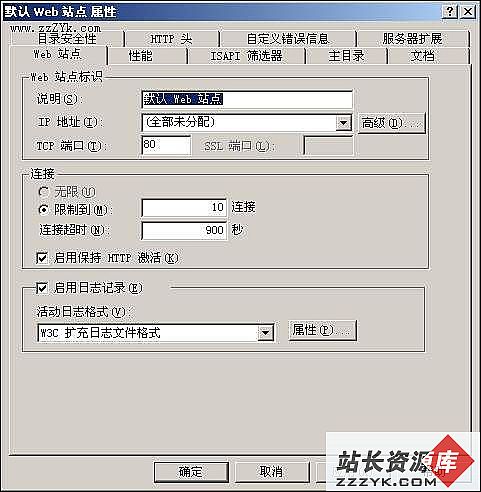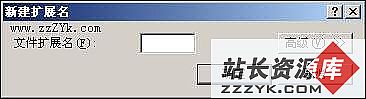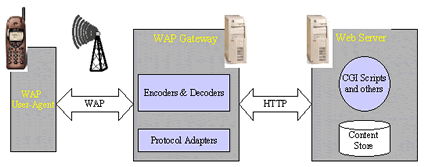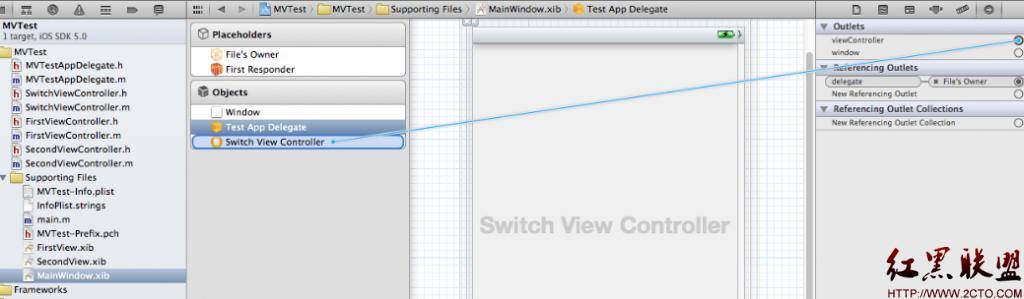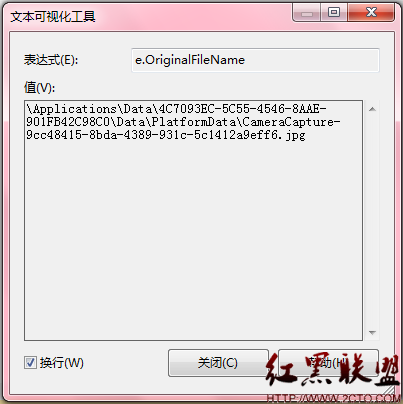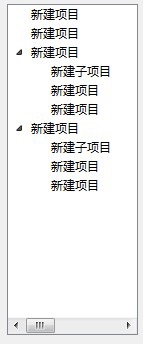答案:我们首先以Microsoft 的Internet Infomation Server(IIS 4或IIS 5)以及Unix平台中最为普遍的Apache两种Web Server来介绍如何以它们来建制自己的WAP Sever,将原先已经建制的Web信息平台扩展到无限平台之上。
1.1 WAP Sever Configuration
其实WAP Sever建制非常容易,WAP在信息传输的部分是使用HTTP来进行的,与现有的WWW信息平台一样,因此,将现有的Web Sever都可以通过对配置的调整成为WAP Sever,提供对无线装置的服务。
图1.1在WAP服务当中,所提供的新文件类型目前共有五种,以扩展名来分的话分别是wml,wmlc,wmls,wmlsc,wbmp,分别代表的是WML原始文件、WML文件的二进制码、WML Script的原始程序码、WML Script二进制码,以及单色的Wireless BMP文件。这些的扩展名必须新增到Web Server的MIME Type设定中,Web Server才能够提供WAP的服务。
不论使用何种Web Sever软件,例如Microsoft IIS、Netscape Enterprise Sever、Apache、或是任何一种,只要加入以上五个MIME Type设定,就可以提供WAP服务了。
接下来,我们就一步步带领大家以IIS及Apache两种不同的Server进行设定,将您的Web Server进化成WAP Server,以提供WAP服务。
1.2 把Microsoft IIS 变成WAP Server
在这一节里面,我们以IIS为例,进行MIME Type的设定。在Windows 系统的发展过程中,到了Windows 98、Windows NT 4.0的Option Pack公开之后,对于WWW信息平台的提供就变得更容易了。
本节中所使用的范例程序是IIS 5.0。但是Windows NT 4.0 Workstation版本以及 Windows 98所使用的Personal Web Server(PWS)则在设定步骤上面有些差异。
首先,进入IIS的管理画面。
启动了IIS管理画面之后,请选取您要管理的机器名称,在选取了机器名称,IIS管理画面会将该机器上面所有的WWW站点都显示出来。这是因为IIS中可以针对Windows 2000或Windows NT 中所设定的不同IP位置或同一个位置中不同的Port建立多个WWW的服务。
选取了要设定的Web站点之后,请在该站点的图示上面以鼠标右键点选一下,调用设定画面,如图1.1所示。在图中的设定画面选项里,可以设定包含虚拟目录、制作清单,以及目录安全设定等许多不同的功能,只是因为在这里我们所点选的是整个站点,因此所变更的设定将会被套用在整个站点中。
当然我们也可以只针对某几个特定的目录作设定,只要在特定的目录上面按鼠标右键,使用该目录的设定选项,如图1.2所示,更改设定并套用之后就可以了。
图1.2
设定选项之后,请直接选取“属性”显示变更设定内容的视窗,如图1.3
图1.3
在设定内容视窗中,一共包含了十大分项(这里的分项会因为IIS版本不同而有所差异)。进入设定内容视窗之后,一开始会位于整个WEB站点的主要设定部分,包含在IIS管理员中对于这个站点的名称、让这个Web站点对应的IP地址和Port号码,而我们要新增的MIME Type则要在HTTP标题的部分作设定的。
再进入了HTTP标题设定部分之后,会出现如图1.4所示的画面,在HTTP标题设定部分包含了四种不同的设定,分别是:启用内容限易做图务,用来设定某些特殊的目录中的文件权限,以及自定义HTTP标题,用来设定自定义HTTP header meta资料,第三个是内容分级。可以将一个目录或站点中的文件内容设定为内含某种等级的文件,例如暴力、性、不当文字与言语等,第四个部分就是我们现在要设定的部分:MIME对应,将某个特定的扩展名与MIME type。
图1.4接下来,请点击文件类型这个按键,调用MIME type设定画面,如图1.5所示。
图1.5在图1.5中的新类型按键上面以鼠标左键点选之后,就会出现图1.6的输入画面,此时我们要将前述的五个MIME type一次一次的输入到扩展名与内容类型之中。当然了,一次只能输入一种新的扩展名与MIME Type的对应。而输入完成之后在IIS 5.0与4.0中就可以直接使用这些新的文件类型了。
图1.6而Windows NT workstation或是Windows 98中的Personal Web Server(PWS)的设定方法有很大的差别。
因为在PWS之中并没有特别让使用者输入资料的设定界面,所有的PWS的MIME Type都是使用Windows操作系统内部的MIME Type对应资料的,因此我们必须在Windows资源管理器中的文件类型这部分来做新增的动作。
首先我们需要点击资源管理器上面的工具选项,选择其中的文件夹选项这个项目,调用设定系统配置的视窗界面,如图1.6所示。
一开始画面将会显示在第一页的设定部分,也就是图1.6中的“查看”那一页,我们新增的MIME Type的部分是位于文件类型的设定页中,因此我们必须以鼠标左键点击文件类型的Tag以切换到该设定页。此时以鼠标左键点击图1.6中的新建类型按钮,则会出现图1.7所示画面。
图1.7新增类型包含了:文件描述、关联扩展名、内容、类型,也就是MIME type,还有这个类型的预设的扩展名。原来在Windows NT系统中还需要将对新增的文件类型加入所谓开启、编辑等对应动作的处理程序与参数设定,但是现在新增的MIME type只是为了在Personal Web Server(PWS)上面提供新的MIME type,因此便不用在此指定其他相对应的动作所要启动的程序。但读者如果想在Windows资源管理器当中以鼠标双击该文件进入编辑器来处理这个文件的话,请暗下动作选项(A)下面的新增按钮,则可以选择以系统中的那个程序来处理该种文件。
不过要注意到的是,目前的环境中还没有比较好的WML编辑器,所能用的应该也就是几个电信大厂所提供的工具了,所以读者也可以使用目前在网络上极为流行的几种文字编辑器来处理WML文件,像笔者就是以UltraEdit 6.0作为对WML文件的处理程序。
在Windows NT Workstation或Windows 98当中设定好了这些新的MIME type之后,必须重新启动计算机,让系统更新对于文件类型的对应,然后Personal Web Server(PWS)才能够提供WAP服务。
1.3 将Apache 升级为WAP Server
Apache可以说是目前所有跨平台的Web Server软件中支持最多平台的一个,它的前身是NCSA的httpd,一开始这个软件在改版的时候就已经考虑到大多数的操作系统平台了,包含了NT,Linux、以及各种不同的Unix操作系统,在这里我们将以Linux配合Apache作为设定的例子。
1.3.1 Apache 系统介绍
Apache系统比较像NCSA的httpd(因为是同一群工程师将原来的程序改良而成的),只是后来的Apache比前期的NCSA httpd增加了许多功能,像Apache提供